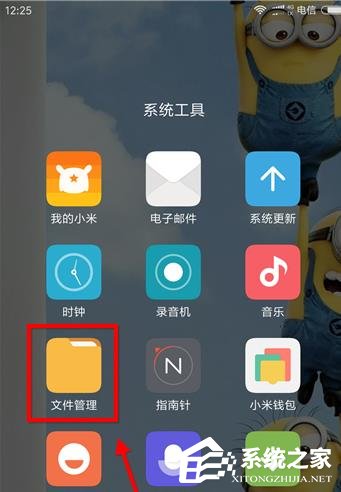CompressIt这款软件是一款可以帮助用户处理图片的工具,其中有很多方便的功能可以帮助到用户对图片进行编辑,想必有很多用户在操作电脑的时候经常都会对图片进行一些尺寸编辑和效果编辑,有时候还需要用到压缩图片的功能,压缩之后在一些平台或者软件中才能够更方便的使用,鉴于还有很多用户不知道要如何操作CompressIt这款软件,那么接下来小编就跟大家分享一下使用这款软件压缩图片的具体操作方法吧,感兴趣的朋友不妨一起来看看这篇教程,希望能帮到大家。
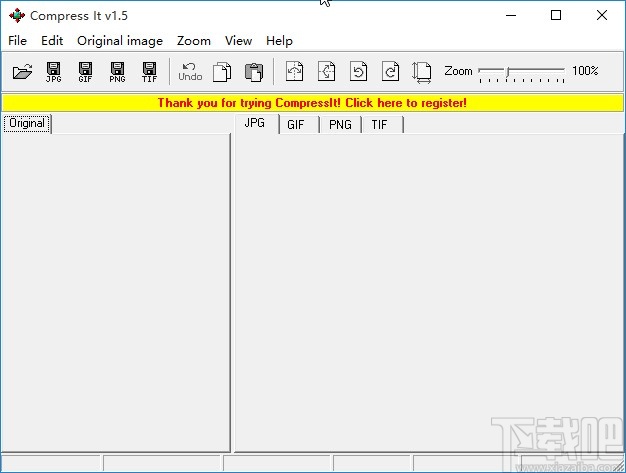
1.首先第一步我们打开软件之后,在界面的左上方可以看到一个文件夹图标,找到这个文件夹图标之后点击它准备添加文件。
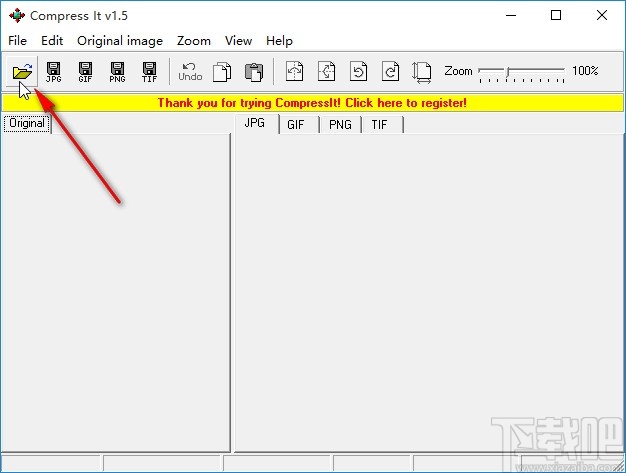
2.点击这个添加文件按钮之后,接下来我们在操作的添加文件界面中选择好想要添加的图片文件之后点击右下角的打开按钮。
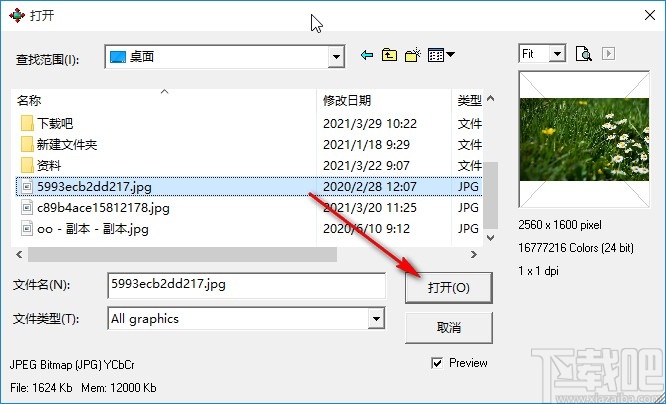
3.点击这个打开按钮之后下一步我们可以看到软件正在自动压缩图片文件,文件添加到软件之后就会使用默认的参数进行自动压缩。
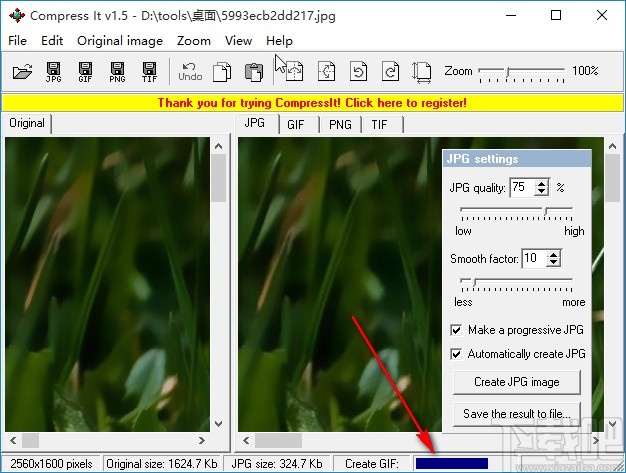
4.压缩完成之后我们可以在得到的各个格式图片中看到图片的参数,用户可以调整预判的清晰度和压缩质量百分比,调整之后会自动进行处理。

5.调整满意之后我们在左上角找到File这个文件选项,在打开的菜单中找到“Save JPG image as...”这个选项并点击,可以保存JPG格式的压缩图片。
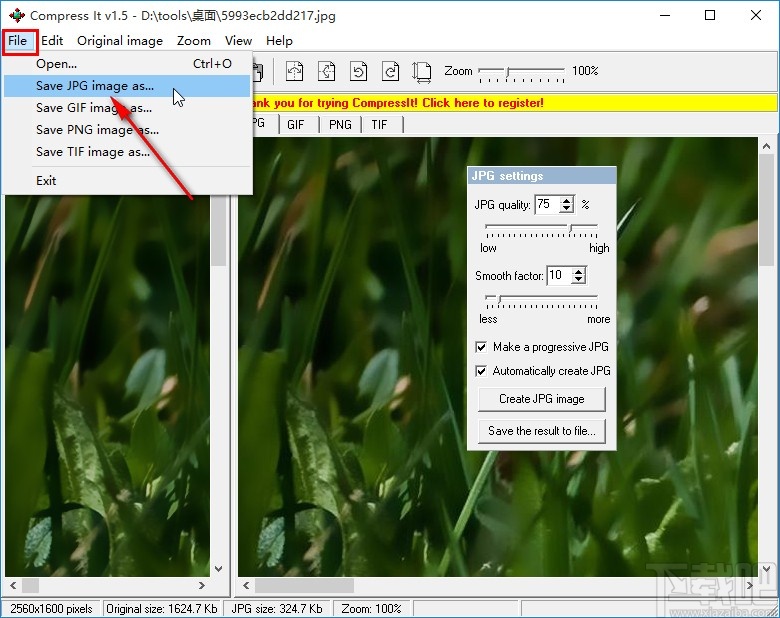
6.最后打开保存文件的界面,选择好输出位置之后设置好文件名称,再点击右下角的这个保存按钮就可以成功保存这个压缩图片了。
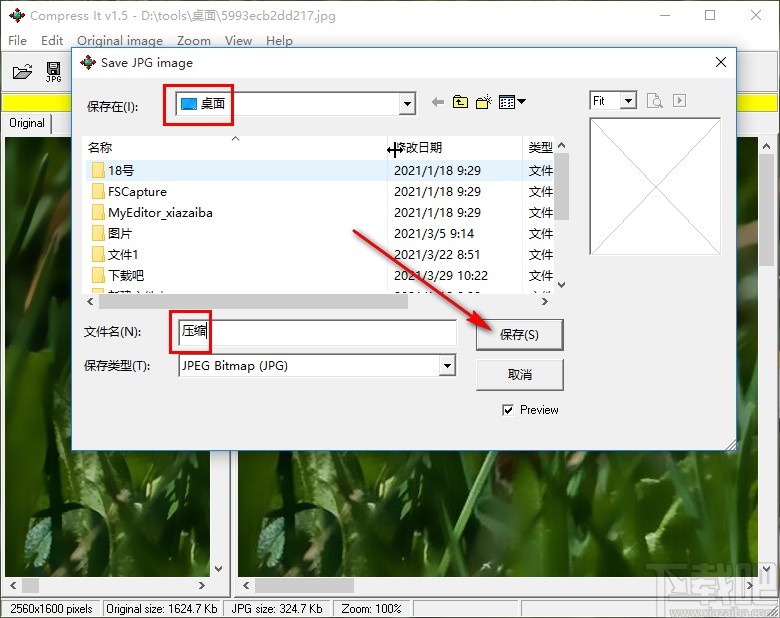
以上就是小编今天跟大家分享的使用CompressIt这款软件的时候对图片进行压缩的具体操作方法了,有需要的朋友赶紧试一试这个方法吧,希望这篇教程能帮到大家。